win11硬盘加密强制解除方法 Win11硬盘加密关闭步骤
更新时间:2023-11-29 10:07:00作者:xiaoliu
win11硬盘加密强制解除方法,随着Win11操作系统的发布,硬盘加密成为了其中的一项重要功能,有时候我们可能需要关闭硬盘加密,无论是为了方便数据的共享与传输,还是因为其他个人需求。Win11硬盘加密的关闭步骤是怎样的呢?本文将为大家介绍Win11硬盘加密的强制解除方法和具体的操作步骤。无论您是新手还是有一定电脑操作经验的用户,都可以通过本文轻松了解并掌握Win11硬盘加密关闭的方法。
具体方法:
第一步,进入“此电脑”。找到并右键选中被加密的硬盘,点击“显示更多选项”。
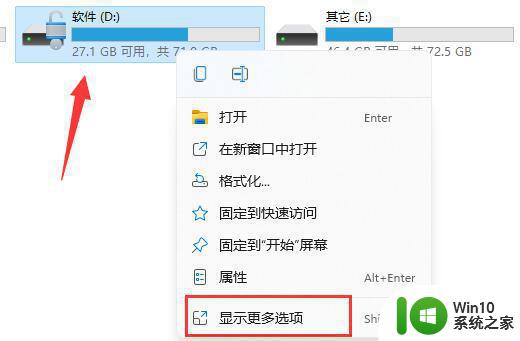
第二步,在更多选项中选择“管理Bitlocker”。
第三步,在打开的窗口中点击“关闭Bitlocker”。
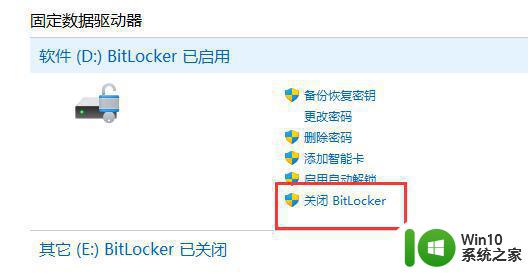
第四步,在弹出提示中选择“关闭Bitlocker”。
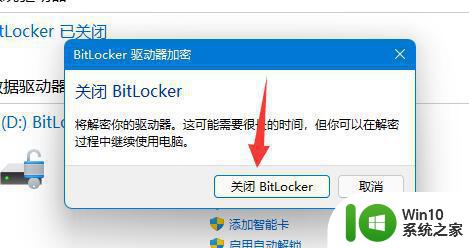
第五步,等待解密进度条走完,就可以解除win11硬盘加密了。
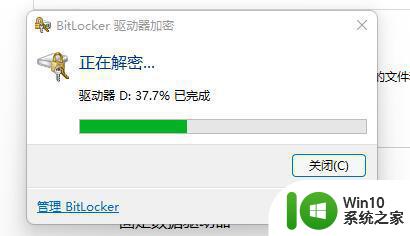
以上就是关于win11硬盘加密强制解除方法的全部内容,如果您遇到相同情况,可以按照以上方法解决。
win11硬盘加密强制解除方法 Win11硬盘加密关闭步骤相关教程
- 关闭win11硬盘加密 取消Win11硬盘加密的步骤
- win11硬盘已加密 Win11硬盘加密关闭教程
- 关闭win11bitlocker Win11如何关闭硬盘加密
- Win11怎样使用Bitlocker硬盘加密保护数据 如何在Win11系统上设置硬盘加密来保护个人隐私
- 怎么给移动硬盘设置密码 win11 win11移动硬盘如何加密设置密码
- win11关闭bitlocker加密的方法 win11如何解锁bitlocker加密
- win11bitlocker加密怎么解除 win11如何关闭bitlocker加密
- win11电脑添加新硬盘教程 win11系统如何正确添加新硬盘
- Win11系统添加新硬件的详细步骤 如何给Win11系统添加新硬件
- win11怎么绕过硬盘容量限制 win11怎么解除64g硬盘限制
- win11系统压缩包加密如何设置 win11系统压缩包加密步骤
- win11添加加密保护的方法 win11怎么设置文件加密
- win11系统启动explorer.exe无响应怎么解决 Win11系统启动时explorer.exe停止工作如何处理
- win11显卡控制面板不见了如何找回 win11显卡控制面板丢失怎么办
- win11安卓子系统更新到1.8.32836.0版本 可以调用gpu独立显卡 Win11安卓子系统1.8.32836.0版本GPU独立显卡支持
- Win11电脑中服务器时间与本地时间不一致如何处理 Win11电脑服务器时间与本地时间不同怎么办
win11系统教程推荐
- 1 win11安卓子系统更新到1.8.32836.0版本 可以调用gpu独立显卡 Win11安卓子系统1.8.32836.0版本GPU独立显卡支持
- 2 Win11电脑中服务器时间与本地时间不一致如何处理 Win11电脑服务器时间与本地时间不同怎么办
- 3 win11系统禁用笔记本自带键盘的有效方法 如何在win11系统下禁用笔记本自带键盘
- 4 升级Win11 22000.588时提示“不满足系统要求”如何解决 Win11 22000.588系统要求不满足怎么办
- 5 预览体验计划win11更新不了如何解决 Win11更新失败怎么办
- 6 Win11系统蓝屏显示你的电脑遇到问题需要重新启动如何解决 Win11系统蓝屏显示如何定位和解决问题
- 7 win11自动修复提示无法修复你的电脑srttrail.txt如何解决 Win11自动修复提示srttrail.txt无法修复解决方法
- 8 开启tpm还是显示不支持win11系统如何解决 如何在不支持Win11系统的设备上开启TPM功能
- 9 华硕笔记本升级win11错误代码0xC1900101或0x80070002的解决方法 华硕笔记本win11升级失败解决方法
- 10 win11玩游戏老是弹出输入法解决方法 Win11玩游戏输入法弹出怎么办
win11系统推荐
- 1 win11系统下载纯净版iso镜像文件
- 2 windows11正式版安装包下载地址v2023.10
- 3 windows11中文版下载地址v2023.08
- 4 win11预览版2023.08中文iso镜像下载v2023.08
- 5 windows11 2023.07 beta版iso镜像下载v2023.07
- 6 windows11 2023.06正式版iso镜像下载v2023.06
- 7 win11安卓子系统Windows Subsystem For Android离线下载
- 8 游戏专用Ghost win11 64位智能装机版
- 9 中关村win11 64位中文版镜像
- 10 戴尔笔记本专用win11 64位 最新官方版